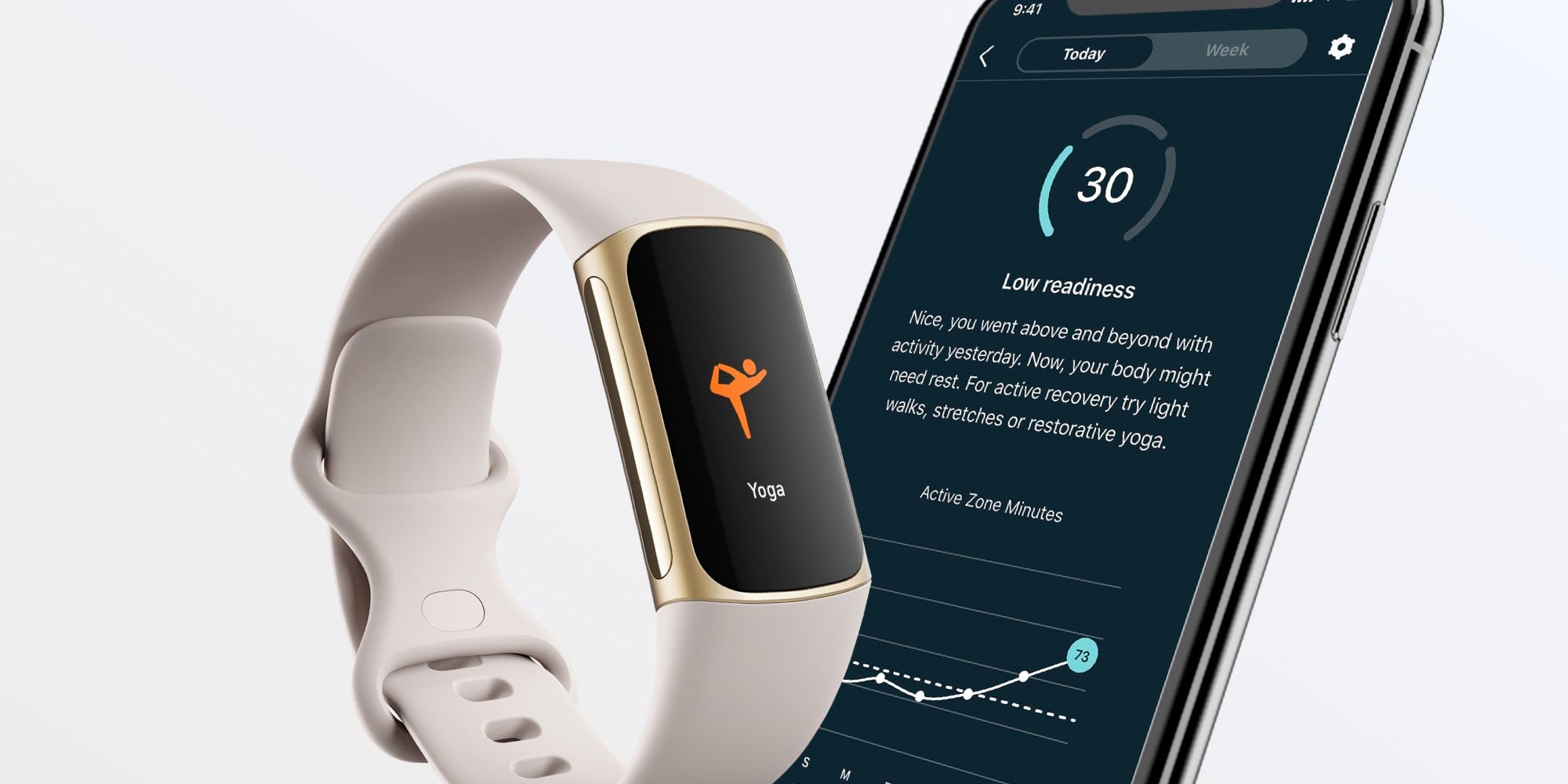Los usuarios de Fitbit tienen que sincronizar sus datos regularmente y, a veces, los problemas pueden impedir que se realice la sincronización. Sin embargo, hay algunas soluciones al problema.
de fitbit Los dispositivos portátiles funcionan con una variedad de dispositivos, incluidos los que ejecutan Android e iOS, pero hay ocasiones en las que un Fitbit puede fallar al sincronizarse con un dispositivo conectado. Para cualquier usuario que actualmente esté experimentando un problema de sincronización como este, existen algunas correcciones que podrían ayudar a resolver el problema.
Google anunció que adquiriría Fitbit en noviembre de 2019 por 2100 millones de dólares y el acuerdo se completó en junio de 2021. La medida fue vista como el mayor impulso de Google en el mercado de dispositivos portátiles. Más adelante en 2022, Google lanzará su primer reloj inteligente, el Pixel Watch, y aunque ejecutará Wear OS, también se espera que presente funciones que normalmente se encuentran en los dispositivos portátiles de Fitbit, como Active Zone Minutes. Aunque está lanzando su propio reloj inteligente, se espera que Google continúe lanzando productos bajo la marca Fitbit, y se rumorea que se lanzarán dos nuevos modelos en 2022.
Se recomienda que los usuarios sincronicen los datos de su dispositivo portátil con su dispositivo emparejado todos los días. Si bien eso puede no ser posible para todos, es mejor sincronizar al menos cada pocos días, ya que los modelos actuales de Fitbit, incluido el Charge 4, solo pueden almacenar datos que no están sincronizados hasta por 7 días. La sincronización es un proceso bastante fácil. Todo lo que un usuario tiene que hacer es iniciar la aplicación Fitbit en su iPhone o Android y debería sincronizarse automáticamente. El Fitbit debe estar cerca del teléfono para que se complete la sincronización y debe haber una conexión a Internet activa. Fitbit también ofrece la opción de sincronizar datos manualmente. Para hacer esto, los usuarios deben abrir la aplicación, tocar el Este Dia y seleccione la imagen de perfil y toque Sincronizar ahora. A veces, a los usuarios les puede resultar imposible sincronizar sus datos. Si eso sucede, hay pasos que se pueden tomar para resolver el problema.
Cómo solucionar problemas de sincronización en Android e iOS

Se recomienda cerrar la aplicación Fitbit y también apagar Bluetooth. Luego, los usuarios deben reiniciar su dispositivo Fitbit, volver a encender Bluetooth y volver a abrir la aplicación. También vale la pena verificar para asegurarse de que la conexión a Internet esté activa, ya sea activando los datos móviles o conectándose a una red Wi-Fi. Si el dispositivo no se sincroniza automáticamente, intente sincronizar manualmente como se describe anteriormente.
Si esto no funciona, comprueba si hay una actualización disponible para la aplicación de Fitbit. Los usuarios de iPhone pueden hacer esto yendo a la App Store, mientras que los usuarios de Android pueden buscar una actualización a través de Play Store. Busque la aplicación en cualquiera de las tiendas y, si hay una actualización disponible, el botón de actualización debería estar visible. Actualice la aplicación y luego intente sincronizar nuevamente. Los usuarios también deben verificar si su dispositivo cumple con la versión de software mínima requerida para un dispositivo Fitbit. Para dispositivos Android, el teléfono debe ejecutar Android 10 o superior, mientras que los dispositivos iOS deben ejecutar iOS 14 o superior. También se recomienda que los usuarios verifiquen si hay una actualización de software para su dispositivo.
Otra posible solución es desvincular el dispositivo Fitbit de la lista de dispositivos Bluetooth y luego volver a vincularlo. Es posible que un Fitbit tampoco se sincronice si no está ejecutando la última versión del software. Para verificar si hay una actualización para Fitbit, abra la aplicación complementaria, seleccione la Este Dia en la parte inferior de la pantalla y haga clic en la imagen de perfil en la esquina superior de la pantalla. Toque la imagen del dispositivo y, si hay una actualización disponible, debería aparecer un botón rosa Actualizar. Tóquelo para instalar la actualización en el fitbit dispositivo.
Fuente: Fitbit